Jak povolit zásuvné moduly plug-in do každého webového prohlížeče

Většina webových prohlížečů načítá obsah Flash a další plug-iny, jakmile otevřete webovou stránku. Aktivujte zásuvné moduly typu "click-to-play" a váš prohlížeč načte místo zástupného symbolu - kliknutím na něj skutečně stáhnete a zobrazíte obsah.
Funkce Click-to-play vám umožňuje šetřit šířku pásma stahování, , snížit využití procesoru a prodloužit životnost baterie notebooku. Tato funkce získala popularitu s aplikací Flashblock pro Firefox a je nyní integrována do moderních prohlížečů.
Google Chrome
Google Chrome má zabudovanou funkci "click-to-play", která funguje pro všechny pluginy, včetně Flash. Chcete-li ji aktivovat, klikněte na tlačítko nabídky aplikace Chrome a vyberte Nastavení a otevřete stránku Nastavení. Klikněte na možnost Zobrazit rozšířená nastavení, na položku Nastavení obsahu v sekci Ochrana osobních údajů, vyberte položky Plug-ins a vyberte možnost Klepnout.
Pokud používáte novější verzi prohlížeče Google Chrome, nastavení se skutečně nazývá "Nech mě vybrat, kdy spusťte plugin "
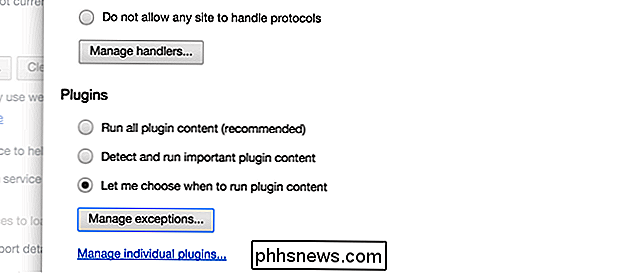
DŮLEŽITÉ!
Ujistěte se, že na výše uvedeném snímku obrazovky zaškrtnete tlačítko Spravovat výjimky, protože toto nastavení bude přepsáno.
Pro Chrome se budete muset také zabývat: pluginy (doslovně zadejte do adresního řádku a stiskněte klávesu Enter) a ujistěte se, že není povoleno "Vždy povoleno ke spuštění", což zřejmě překáží nastavení proklikování.
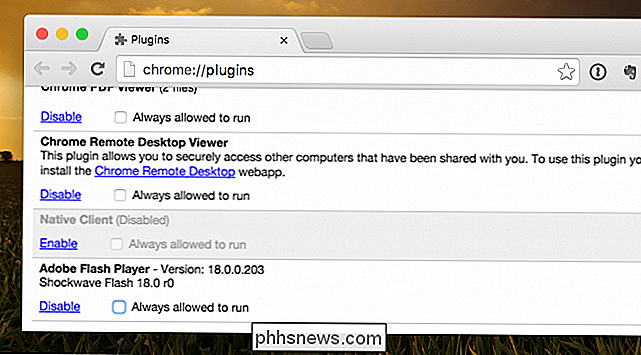
Samozřejmě byste měli pravděpodobně kliknout tlačítko
Mozilla Firefox
Můžete Firefox požadovat klepnutím na tlačítko přehrát v části Nástroje -> Doplňky -> Pluginy a změnu rozevírací nabídky Ask to Activate. To by mělo obecně fungovat, ale je tu možnost, že aktualizace bude převrátit nastavení.
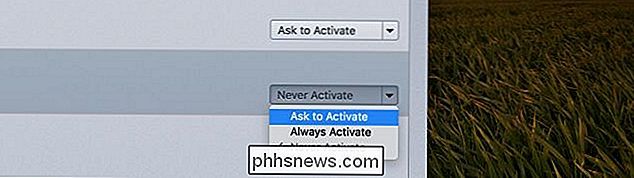
SOUVISEJÍCÍ: Jak změnit skryté pokročilé nastavení v libovolném prohlížeči
Alternativně můžete použít Flashblock, který zcela zabije Flash a další , a nemusíte se obávat.
Ve výchozím nastavení aplikace Mozilla Firefox používá pro přehrávání většiny plug-inů, ale bude stále načítat obsah Flash. K dispozici je nastavení plugins.click_to_play ve skryté konfigurační stránce prohlížeče Firefox, ale ve výchozím nastavení je povoleno. Nelze najít způsob, jak povolit Flash pro přehrávání v prohlížeči Firefox - Mozilla rozhodla, že veškerý obsah Flash obejde jejich funkci kliknutí.
Internet Explorer
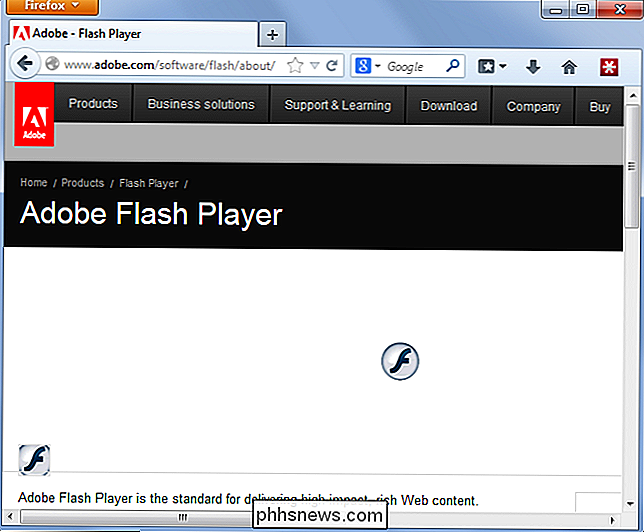
SOUVISEJÍCÍ:
Nelze použít volbu zabudovanou do Mozilla Firefox, můžete nainstalovat rozšíření Flashblock Jak zobrazit a zakázat nainstalované zásuvné moduly v každém prohlížeči
Internet Explorer vás může požádat před tím, než načte obsah pluginu, ale tato volba je dobře skryta na obrazovce doplňků. Chcete-li se k němu dostat, klepněte na ikonu ozubeného kola na panelu nástrojů aplikace Internet Explorer a vyberte položku Spravovat doplňky.
Zde vyberte panely nástrojů a rozšíření, klikněte na pole Zobrazit a vyberte Všechny doplňky. Vyhledejte zásuvný modul Shockwave Flash Objekt pod Adobe Systems Incorporated, klepněte pravým tlačítkem na něj a vyberte Další informace.
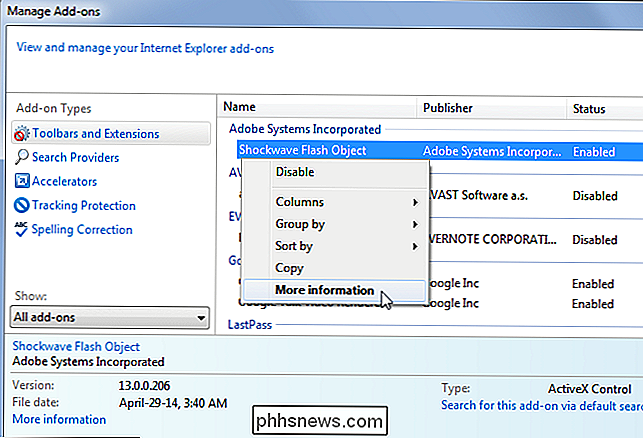
Klepněte na tlačítko Odstranit všechny stránky a Flash se nebude automaticky načítat na žádné webové stránky, které navštívíte. navštivte stránky s obsahem ve formátu Flash, budete dotázáni, zda chcete obsah spustit. Opakujte tento proces pro další zásuvné moduly, chcete-li zabránit jejich automatickému načítání.
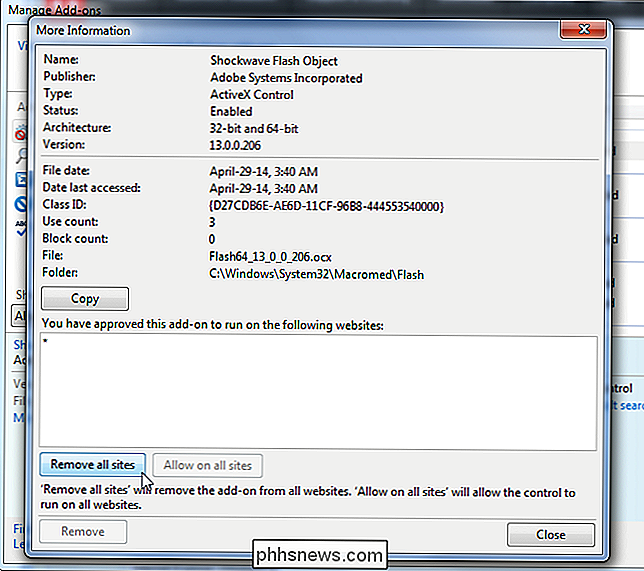
Opera
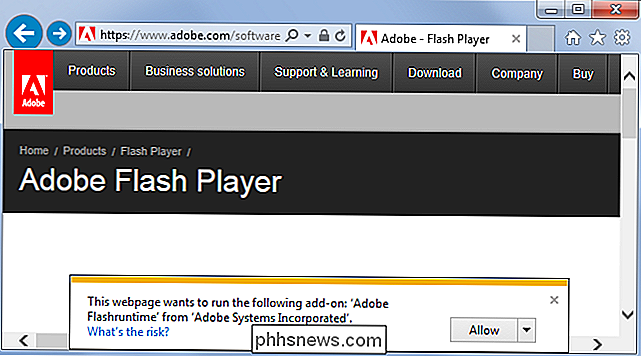
Toto nastavení je také k dispozici v operačním systému, což není překvapením vzhledem k tomu, že Opera nyní používá Chrome. Chcete-li ji aktivovat, klepněte na tlačítko nabídky Opery, vyberte Nastavení a na stránce Nastavení vyberte položku Webové stránky. Aktivujte možnost Klepnout na přehrávání v části Zásuvné moduly.
Safari

Safari v systému Mac OS X má také způsob, jak povolit plug-iny klepnutím. Toto nastavení lze individuálně nastavit pro každý nainstalovaný modul plug-in. Chcete-li změnit tato nastavení, otevřete okno Safari, klikněte na nabídku Safari a vyberte možnost Předvolby. Klepněte na ikonu Zabezpečení a klepněte na položku Spravovat nastavení webových stránek napravo od internetových zásuvných modulů.
Vyberte zásuvný modul, klepněte na pole Při návštěvě jiných webů a vyberte možnost Požádat.
Pokud web nefunguje ...
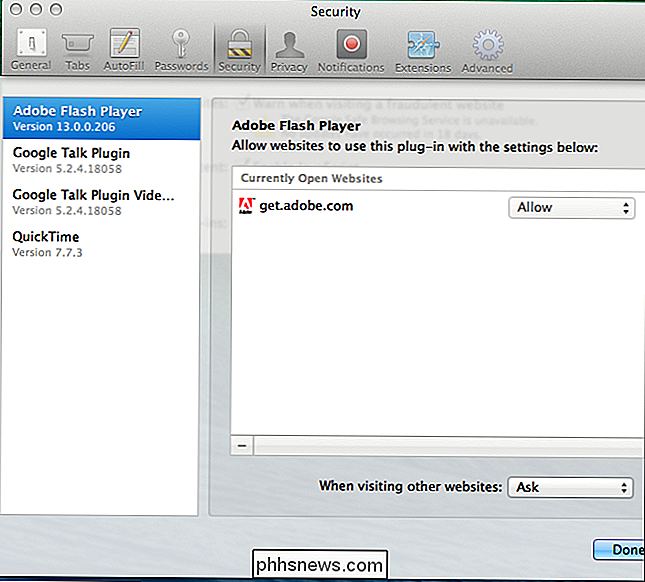
Buďte opatrní při použití plug-inů typu click-to-play. Některé webové stránky načítají obsah Flash na pozadí. Tyto webové stránky pravděpodobně potřebují, aby obsah Flash fungoval správně, ale nemusí se zobrazit obrázek zástupného symbolu. Pokud například navštívíte web, který přehrává hudbu a klikne na tlačítko přehrávání, nemusí se hudba přehrát, protože web nemůže na pozadí načíst Flash
V takových případech obecně budete muset kliknout na ikonu, která se zobrazí v adresním řádku vašeho prohlížeče, a informovat o tom, že obsah zásuvných modulů byl zablokován. Zde můžete povolit obsah pluginu na aktuální stránce.
Prohlížeče mají také možnosti automatického přidávání obsahu plug-in pro určité webové stránky. Můžete například povolit webovým serverům pro streamování videa, jako je YouTube nebo Netflix, vždy načíst zásuvné moduly, aniž by vás o to požádali.
Povolení zásuvných modulů typu "click-to-play" může dokonce pomoci chránit vás, protože tolik útoků zneužívá chyby v nejistých zásuvných modulech. Neměli byste však spoléhat na zabezpečení kliknutím. Přemýšlejte o zvýšení zabezpečení jako o potenciální funkci bonusu a postupujte podle obvyklých bezpečnostních pokynů online
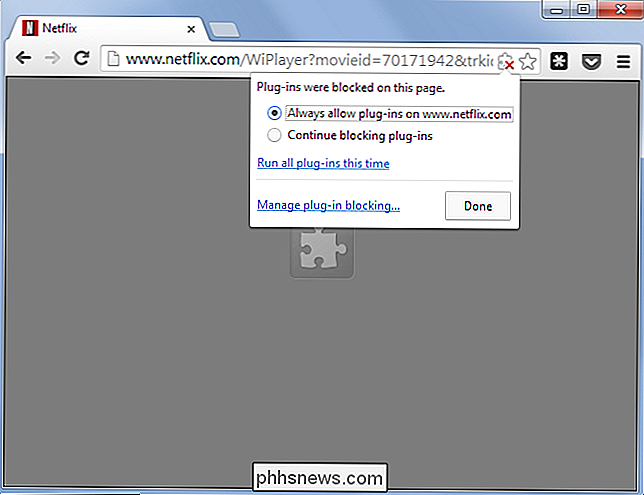

Vše, co potřebujete vědět o zlepšení životnosti baterie iPhone
Telefony se zrychlily a rychleji, ale jejich životnost baterie se nezlepšila. Moderní iPhony se stále potýkají s tím, že během jednoho dne, pokud je používáte těžce, existují způsoby, jak prodloužit životnost baterie a udržet váš iPhone. Zkontrolujte, které aplikace vybíjí baterii SOUVISEJÍCÍ: Jak zjistit, jaké aplikace vybíjí baterii na iPhone nebo iPadu Ne, uzavření aplikací tak, že je přetáhnete pryč, nezlepší životnost baterie vašeho iPhone.

Oprava médií je chráněna proti zápisu v systému Windows 7
V průběhu let se jedná o nepříjemný a těžko vyřešitelný problém, se kterým jsem narazil v systémech Windows XP, Vista a 7, chyba chráněná proti zápisu médií. Budete mít svůj den v pohodě, když najednou nebudete moci psát žádné soubory na váš místní pevný disk, externí disk, USB disk nebo kartu SD.Obvyklé chybové zprávy, které zís



